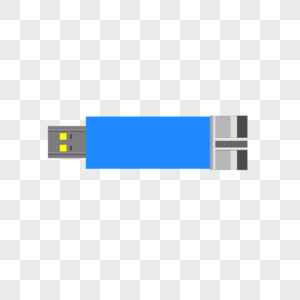为您推荐相关教程
更多视频 > AI摘要
AI摘要
U盘数据消失可能由意外拔出、病毒攻击等原因导致。恢复方法包括:1.检查U盘是否可读,尝试插入其他电脑或USB端口测试。2.使用数据恢复软件如转转大师、EaseUS等找回丢失数据,需按步骤操作并注意软件选择及过程耐心等待。3.预防措施包括定期备份重要数据、使用安全弹出选项拔出U盘、避免潮湿高温环境。若遇到问题,可及时采取措施避免数据永久丢失。
摘要由平台通过智能技术生成在日常生活和工作中,U盘是一种常用的存储设备,用于存储和传输数据。然而,有时候我们会遇到这样的问题:在使用U盘时,突然发现数据消失了。这可能是因为U盘被意外拔出、病毒攻击、文件系统损坏等原因导致的。那么,u盘拔下来数据消失怎么恢复呢?下面我们将从几个方面探讨这个问题。
一、检查U盘是否可读
首先,我们需要确认U盘是否可以被正确地读取。有时候,由于U盘没有安全弹出或者意外断电等原因,可能会导致U盘无法被正常读取。这时,我们可以尝试将U盘插入其他电脑或者使用不同的USB端口进行测试,看是否能够正常读取。如果还是无法读取,那么数据恢复的难度可能会比较大。
二、使用数据恢复软件
如果U盘可以被正常读取,那么我们可以尝试使用数据恢复软件来找回丢失的数据。目前市面上有很多数据恢复软件可供选择,其中比较知名的有转转大师数据恢复、EaseUS和Recuva等。这些软件都提供了较为强大的数据恢复功能,可以根据不同的需求进行选择和使用。
以转转大师数据恢复操作为例,以下是使用该软件进行数据恢复的步骤:
U盘恢复操作步骤:
第一步、选择恢复模式

根据我们的需求来选择,我们要恢复u盘的数据,那么就得选择相应的功能,不过要注意的是,如果u盘的内容是因为格式化丢失的,那就得选择误格式化恢复,如果是删除或其他因素导致的文件丢失,那么选择“u盘/内存卡恢复”
第二步、选择u盘

选择u盘,不选择u盘是无法进行u盘恢复的哦。
第三步、u盘扫描

进入扫描阶段,如果u盘的文件很多,那么扫描起来会花一定的时间,需要耐心等候。
第四步、查找文件

文件扫描出来后,我们可以通过搜索文件名称来查找,也可以根据文件类型来恢复,方式有很多种,大家可以选择合适自己的哪一种。
第五步、预览

双击文件就可以预览了,预览能看到文件的情况,能正常预览也就是能正常恢复的,相反的,要是预览失败了,那么有可能是文件已经受损了。
第六步、恢复文件

将要恢复的文件勾选上,然后点击恢复,设置一下导出目录,导出之后就可以查看文件了。
注意事项:
1、数据恢复软件并不是万能的,它们只能尽可能地恢复被删除的文件。有些文件可能因为各种原因而无法被恢复。因此,在发现文件丢失后,应该尽快采取措施进行恢复,以避免数据丢失或损坏。2、在使用数据恢复软件时,应该注意选择可靠的软件并仔细阅读使用说明。避免使用来历不明的软件以防止数据泄露或损坏。
3、在进行文件恢复时,应该耐心等待并避免在过程中进行其他操作,以免影响恢复效果。
三、预防措施
为了避免U盘数据丢失,我们应该采取以下预防措施:
1.定期备份重要数据:备份是防止数据丢失的最佳方法。我们可以定期备份重要数据到云存储、网络硬盘或者其他外部存储设备中。这样即使U盘数据丢失或者发生其他问题,我们也可以从备份中恢复数据。同时要注意及时更新备份数据以确保备份的完整性和可靠性。
2.使用安全弹出选项:在拔出U盘时,应该使用安全弹出选项或者在操作系统中弹出U盘图标后再拔出。这样可以避免因意外断电或者未正常弹出导致的U盘数据丢失。
3.避免将U盘放置在潮湿或者高温环境中:潮湿或者高温环境可能会导致U盘损坏或者数据丢失。因此,我们应该避免将U盘放置在这样的环境中。
关于u盘拔下来数据消失怎么恢复了,如何解决的方法就分享到这里了,建议大家用转转大师数据恢复来帮忙,相信很快就可以找回来丢失的u盘文件了。


 技术电话:17306009113
技术电话:17306009113 工作时间:08:30-22:00
工作时间:08:30-22:00 常见问题>>
常见问题>> 转转大师数据恢复软件
转转大师数据恢复软件
 微软office中国区合作伙伴
微软office中国区合作伙伴
 微信
微信 微信
微信 QQ
QQ QQ
QQ QQ空间
QQ空间 QQ空间
QQ空间 微博
微博 微博
微博
 u盘拔下来数据消失怎么恢复
u盘拔下来数据消失怎么恢复
 免费下载
免费下载